집 >소프트웨어 튜토리얼 >사무용 소프트웨어 >PPT 파일을 편집할 수 없습니다. 해결방법은 다음과 같습니다.
PPT 파일을 편집할 수 없습니다. 해결방법은 다음과 같습니다.
- WBOYWBOYWBOYWBOYWBOYWBOYWBOYWBOYWBOYWBOYWBOYWBOYWB앞으로
- 2024-02-18 15:30:082246검색
PHP 편집자 Youzi가 PPT 파일을 편집할 수 없는 문제를 해결하는 방법을 소개합니다. PPT 파일을 편집할 수 없는 경우 파일이 보호되어 있거나 손상되었기 때문일 수 있습니다. PPTX와 같은 다른 형식으로 PPT 파일을 저장하거나 파일 보호를 해제해 볼 수 있습니다. 또는 다른 컴퓨터를 사용하거나 온라인 PPT 편집 도구를 사용하여 파일을 열어볼 수도 있습니다. 이러한 방법은 일반적으로 편집할 수 없는 PPT 파일의 문제를 해결하는 데 도움이 되며 쉽게 편집하고 수정할 수 있습니다.
먼저 PPT 파일을 편집할 수 없는 이유를 살펴보겠습니다.
콘텐츠를 편집할 수 없는 이유는 마스터 슬라이드에서 편집되었기 때문일 수 있습니다. 편집하려면 마스터 슬라이드를 열어야 합니다.
PPT 메뉴바 [보기] 아래 [슬라이드 마스터]를 클릭하세요.
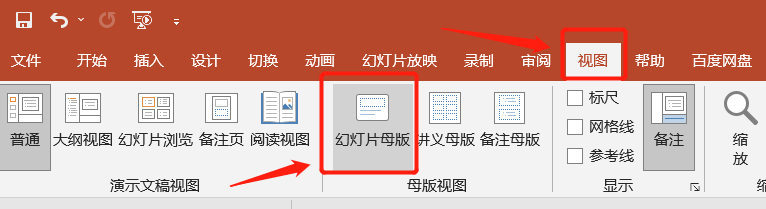 .
.
슬라이드 마스터를 연 후 편집할 수 없는 슬라이드를 찾아보면 이 부분의 내용이 편집 가능한 것을 확인할 수 있습니다.
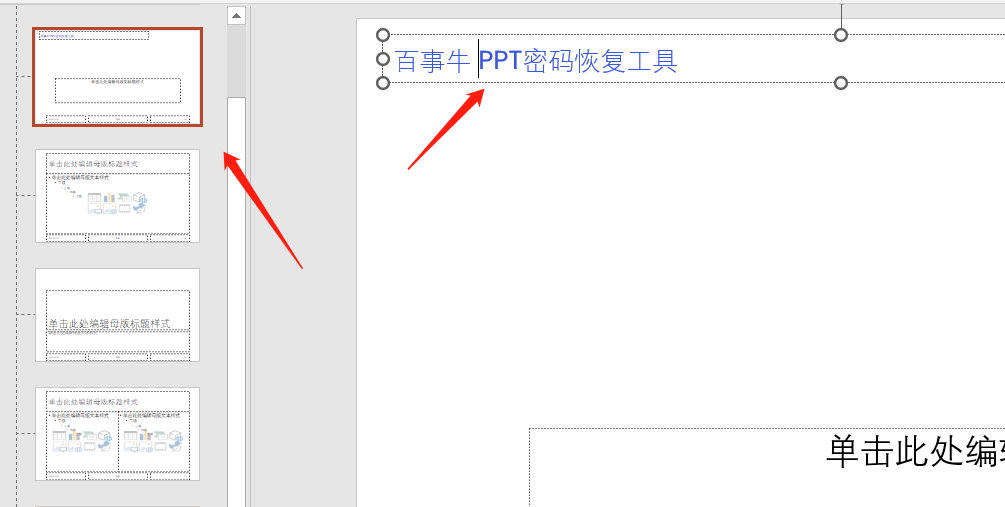
.
PPT 파일 전체 내용을 편집할 수 없는 경우 편집이 제한되도록 설정되어 있을 수 있습니다.
PPT의 제한된 편집은 실제로 "읽기 전용 모드"를 설정하는 것입니다. PPT를 열면 "수정하거나 읽기 전용 모드로 열려면 비밀번호를 입력하세요."라는 대화 상자가 나타납니다.
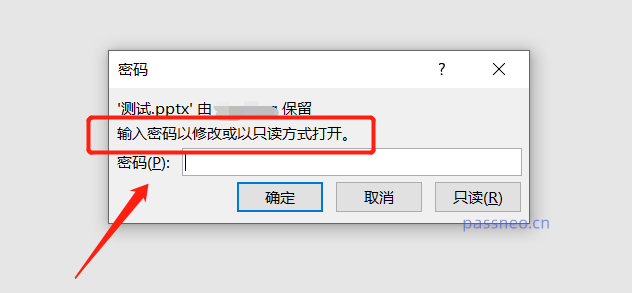 .
.
비밀번호가 없으면 '읽기 전용'을 클릭하여 PPT를 열 수 있지만 편집할 수는 없습니다.
PPT 편집 제한을 해제하려면 먼저 PPT를 열 때 편집 가능 모드로 들어가려면 비밀번호를 입력해야 합니다.
그런 다음 메뉴 [파일]-[다른 이름으로 저장]을 클릭하고 저장 경로를 선택하세요.
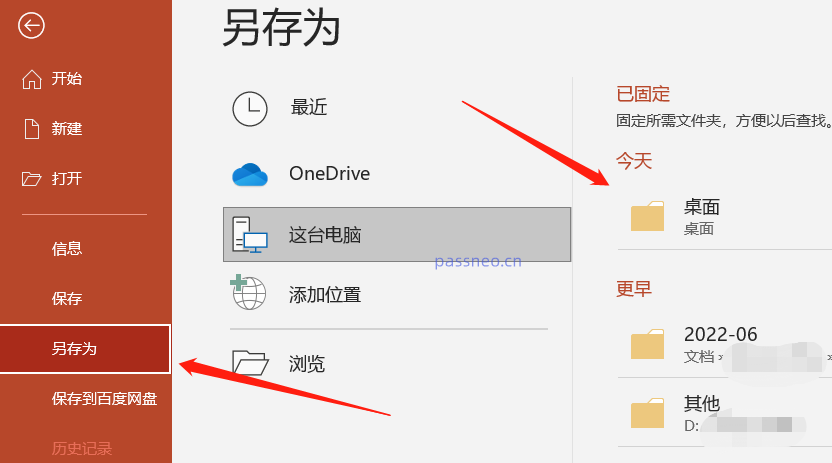 .
.
대화상자가 나타나면 [도구] 항목에서 [일반 옵션]을 클릭하세요.
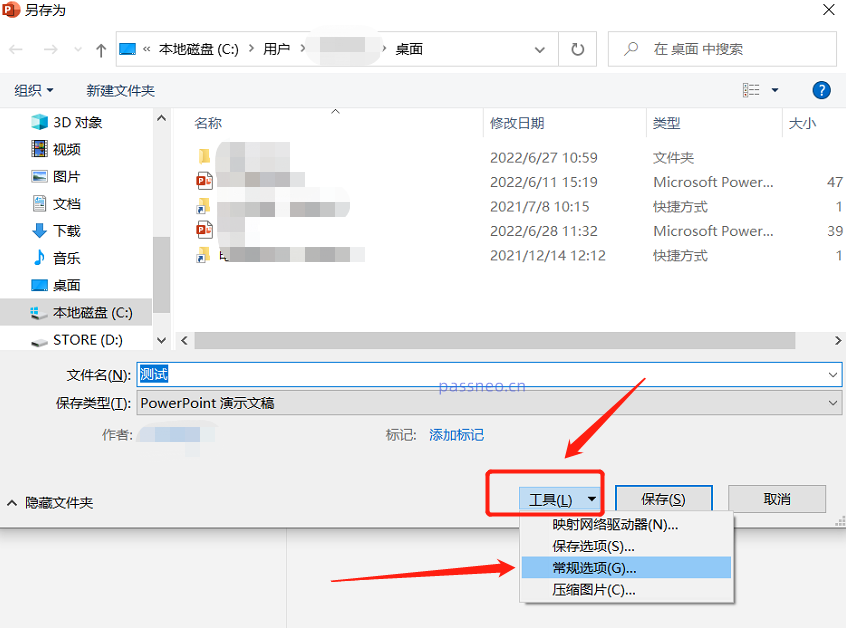 .
.
다시 대화 상자가 나타나면 [권한 비밀번호 수정] 항목에 이미 비밀번호가 있는 것을 확인할 수 있습니다. 이 비밀번호 줄을 삭제하고 [확인]을 클릭하면 저장된 PPT가 나타납니다. 편집에 제한이 없으며 편집할 수 있습니다.
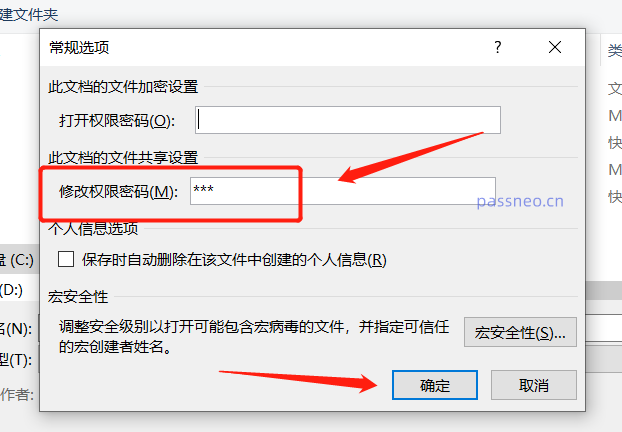 .
.
비밀번호가 기억나지 않으면 "읽기 전용 모드"로만 PPT를 열 수 있으며 위의 방법에 따라 편집 제한을 잠금 해제할 수 없습니다. "읽기 전용 모드"의 PPT는 저장할 수 없기 때문에 비밀번호를 삭제할 수 없습니다.
이 경우 비밀번호 없이 PPT 편집에 대한 제한을 직접 제거할 수 있는 Pepsi Niu의 PPT 비밀번호 복구 도구와 같은 일부 도구를 사용하여 문제를 해결할 수 있습니다.
도구에 [제한 없음] 모듈이 있는데, 이를 선택하고 PPT를 가져옵니다.
도구 링크: Pepsi Niu PPT 비밀번호 복구 도구
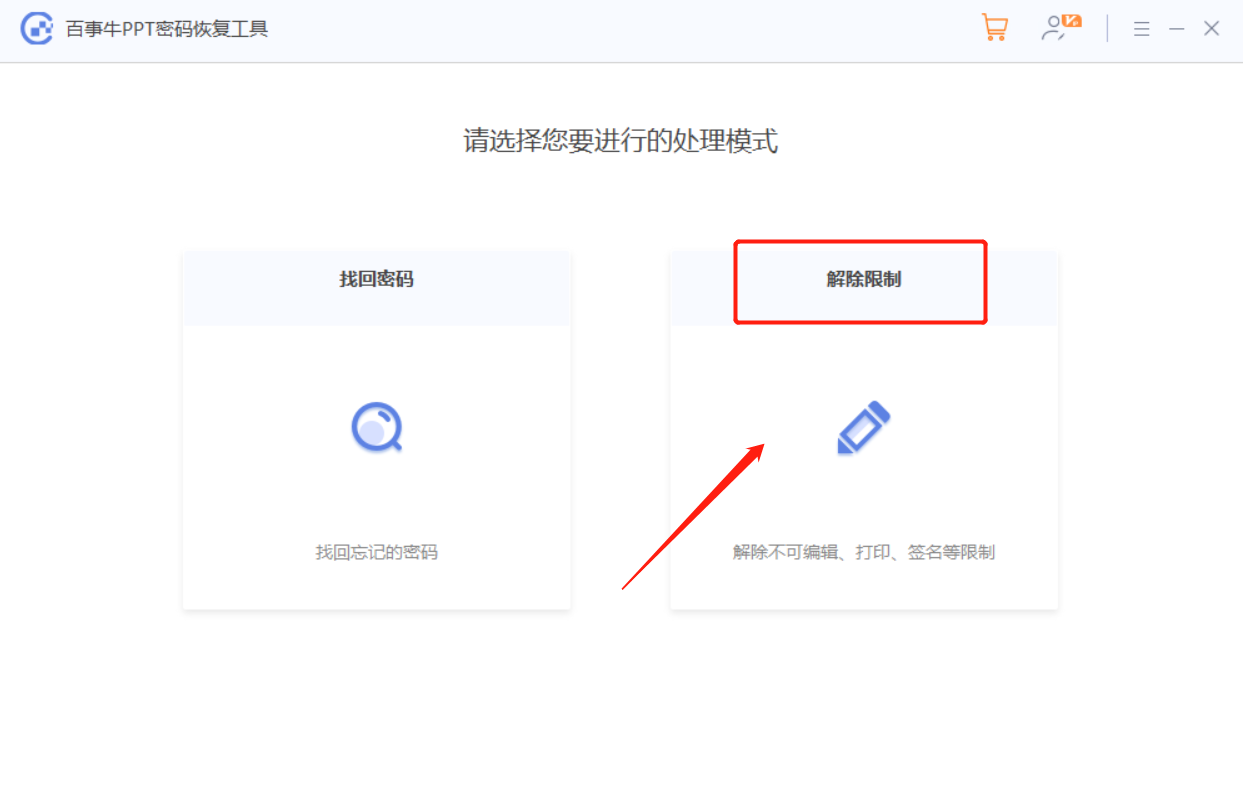
제한이 해제된 PPT는 새 파일로 저장되어 폴더를 열어 보실 수 있습니다.
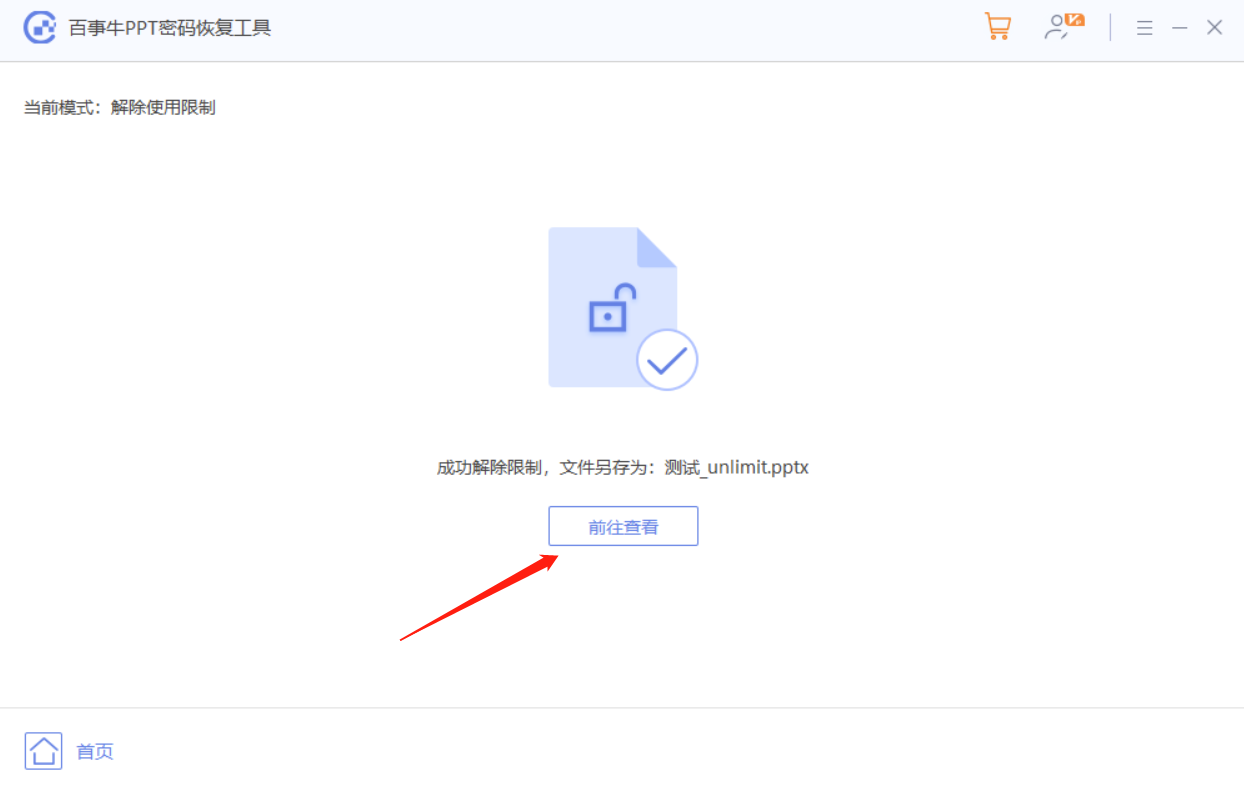
위 내용은 PPT 파일을 편집할 수 없습니다. 해결방법은 다음과 같습니다.의 상세 내용입니다. 자세한 내용은 PHP 중국어 웹사이트의 기타 관련 기사를 참조하세요!

